Ultimative Anleitung zum Sperrbildschirm für Android-Muster
Möchten Sie den Mustersperrbildschirm Ihres Telefons überarbeiten und ihm ein neues Leben einhauchen? Nun, du bist nicht der Einzige! Viele Android-Benutzer suchen nach zahlreichen Möglichkeiten, ihr Bildschirmsperrmuster zu ändern und es sicherer zu machen. Wenn Ihr Sperrbildschirmmuster stark ist, wird es schließlich einen Eindringling fernhalten. In der heutigen Welt ist unsere Privatsphäre alles und wir sollten alle erforderlichen Maßnahmen ergreifen, um sie zu schützen. Um Ihnen dabei zu helfen, haben wir diesen informativen Leitfaden erstellt. Lesen Sie weiter und erfahren Sie, wie Sie einen Sperrbildschirm mit starkem Muster auf Ihrem Gerät einrichten und was zu tun ist, wenn Sie ihn vergessen haben.
Teil 1: Wie richte ich den Mustersperrbildschirm auf Android ein?
Von allen verfügbaren Optionen für Bildschirmsperren wird die Mustersperre aufgrund ihres einfachen Zugriffs und ihrer zusätzlichen Sicherheit am häufigsten verwendet. Wenn Sie auf Ihrem Gerät kein Bildschirmsperrmuster eingerichtet haben, empfehlen wir Ihnen, dies sofort zu tun. Es hält nicht nur Eindringlinge fern, sondern schützt auch Ihre Privatsphäre. Um zu erfahren, wie Sie ein Sperrbildschirmmuster auf einem Android-Gerät einrichten, folgen Sie einfach diesen Schritten:
- 1. Entsperren Sie zunächst Ihr Gerät und gehen Sie zu den Einstellungen. Sie können über den Startbildschirm oder das Benachrichtigungscenter darauf zugreifen.
- 2. Unter dem Abschnitt „Persönlich“ oder „Datenschutz“ können Sie auf die Option „Bildschirm sperren und Sicherheit“ zugreifen.
- 3. In einigen Versionen wird die Option auch ganz oben in den Einstellungen (im Schnellzugriff) aufgeführt.
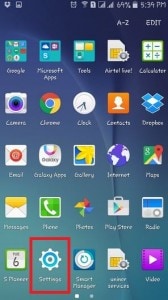
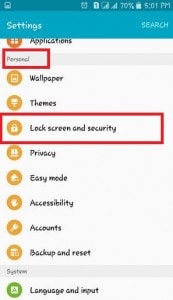
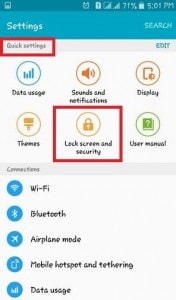
- 4. Um einen Mustersperrbildschirm einzurichten, tippen Sie auf die Funktion „Bildschirmsperrtyp“.
- 5. Dadurch erhalten Sie eine Liste aller verschiedenen Arten von Sperren, die Sie anwenden können. Idealerweise wäre es Passwort, Pin, Muster, Wischen oder Keine. In „Swipe“ können Sie ein Gerät entsperren, indem Sie einfach über den Bildschirm wischen. Während Sie bei Muster, PIN oder Passwort das jeweilige Muster/Pin/Passwort angeben müssten, um das Gerät zu entsperren.
- 6. Wir empfehlen stattdessen, ein Sperrbildschirmmuster einzurichten. Tippen Sie dazu auf die Option „Muster“.
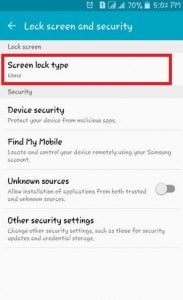


- 7. Auf dem nächsten Bildschirm können Sie einfach ein beliebiges Muster Ihrer Wahl zeichnen. Idealerweise sollte es mindestens 4 Punkte auf dem Bildschirm verbinden. Wir empfehlen die Verwendung eines starken Bildschirmsperrmusters, um Ihrem Gerät unübertroffene Sicherheit zu bieten.
- 8. Außerdem müssen Sie Ihre Auswahl bestätigen und das gleiche Muster noch einmal eingeben. Achte darauf, dass du hier das gleiche Muster zeichnest.
- 9. Darüber hinaus werden Sie von der Benutzeroberfläche aufgefordert, auch eine Sicherheits-PIN anzugeben. Falls Sie Ihr Muster vergessen, können Sie mithilfe dieser PIN auf Ihr Telefon zugreifen.
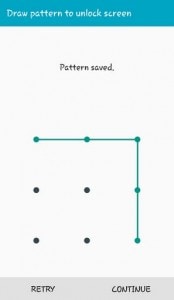

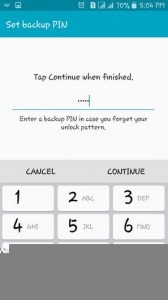
- 10. In ähnlicher Weise müssten Sie auch die PIN bestätigen, um die Einrichtung abzuschließen.
- 11. Das ist es! Wenn Sie diese Schritte ausführen, wird ein Bildschirmsperrmuster auf Ihrem Gerät implementiert.
Später können Sie der gleichen Übung folgen, um auch das Sperrbildschirmmuster Ihres Geräts zu ändern. Sie müssten jedoch das vorhandene Muster bereitstellen, um auf diese Funktionen zugreifen zu können. Von allen Sperrbildschirmoptionen sollten Sie sich für die Mustersperre entscheiden. Dies ist nicht nur die am besten zugängliche Option, sondern liefert auch schnelle Ergebnisse mit zusätzlicher Sicherheit.
Teil 2: Was tun, wenn Sie die Android-Mustersperre vergessen haben?
Nachdem Sie das oben genannte Tutorial befolgt haben, können Sie einen Mustersperrbildschirm auf Ihrem Gerät einrichten. Da eine starke Mustersperre empfohlen wird, vergessen Benutzer oft ihre Mustersperre, nachdem sie implementiert wurde. Dies verbietet es ihnen, ihr eigenes Android-Gerät zu verwenden. Wenn Sie ähnliche Erfahrungen gemacht haben, dann machen Sie sich keine Sorgen. Es gibt viele Möglichkeiten, ein Gerät zu entsperren und seine Mustersperre zu entfernen, ohne das System zu beschädigen. Besuchen Sie unser informatives Tutorial und lernen Sie verschiedene Möglichkeiten kennen Entsperren oder umgehen Sie den Android-Mustersperrbildschirm.
Von allen bereitgestellten Optionen wird die Verwendung empfohlen DrFoneTool – Bildschirm entsperren (Android). Es liefert schnelle und zuverlässige Ergebnisse, ohne den Inhalt Ihres Geräts loszuwerden. Das Tool ist Teil des DrFoneTool-Toolkits und bereits mit allen führenden Android-Smartphones kompatibel. Indem Sie dem einfachen Klickprozess folgen, können Sie das Bildschirmsperrmuster auf Ihrem Gerät im Handumdrehen entsperren. Obwohl dieses Tool Ihnen helfen kann, alle Daten nach dem Entsperren des Bildschirmpassworts auf Ihrem Samsung- oder LG-Telefon zu behalten, löscht es alle Daten, nachdem Sie andere Android-Telefone wie Huawei, Oneplus usw. entsperrt haben.

DrFoneTool – Bildschirm entsperren (Android)
Entfernen Sie 4 Arten von Android-Bildschirmsperren ohne Datenverlust
- Es kann 4 Arten von Bildschirmsperren entfernen – Muster, PIN, Passwort und Fingerabdrücke.
- Entfernen Sie nur den Sperrbildschirm, kein Datenverlust.
- Kein technisches Wissen gefragt, jeder kann damit umgehen.
- Funktioniert für die Samsung Galaxy S/Note/Tab-Serie und LG G2, G3, G4 usw.
Teil 3: Top 10 der schwierigsten Ideen für Mustersperren für Android
Ihre Mustersperre ist einer der wichtigsten Sicherheitsaspekte auf Ihrem Gerät. Jeder kann auf Ihr Telefon zugreifen, nachdem er Ihr Sperrmuster entschlüsselt hat. Wenn Sie eine einfache Mustersperre auf Ihrem Gerät haben, kann natürlich jemand anderes leicht darauf zugreifen. Um Ihnen dabei zu helfen, einen starken Mustersperrbildschirm einzurichten, haben wir einige der schwierigsten Kombinationen ausgewählt. Sehen Sie sich diese Sperrbildschirm-Musterkombinationen an und wählen Sie die aus, die Ihnen am besten gefällt!
Der Einfachheit halber haben wir die Punkte als 1-9 markiert. Dies wird Ihnen helfen, die genaue Reihenfolge des Schlosses zu kennen.
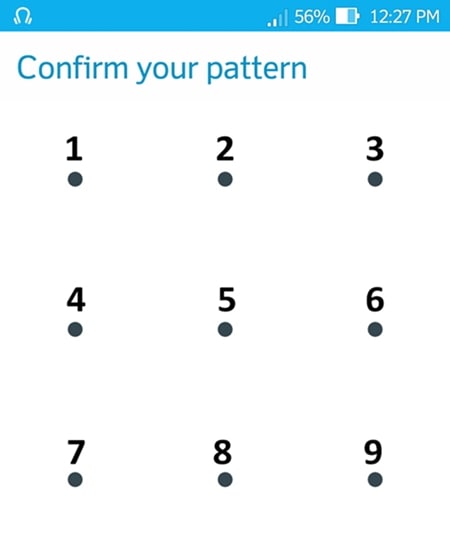
#1
8 > 7 > 4 > 3 > 5 > 9 > 6 > 2 > 1
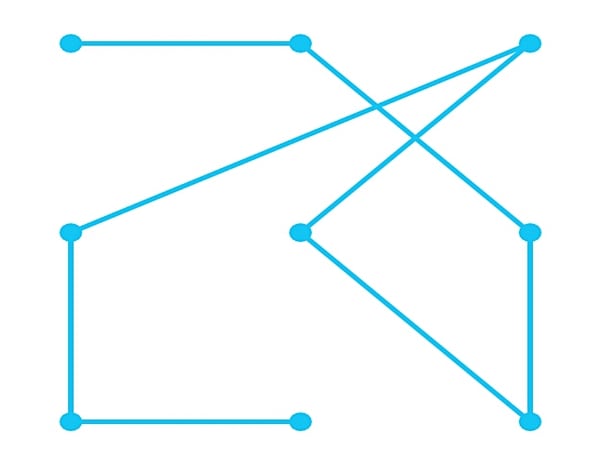
#2
7 > 4 > 1 > 5 > 2 > 3 > 8 > 6

#3
1 > 8 > 3 > 4 > 9
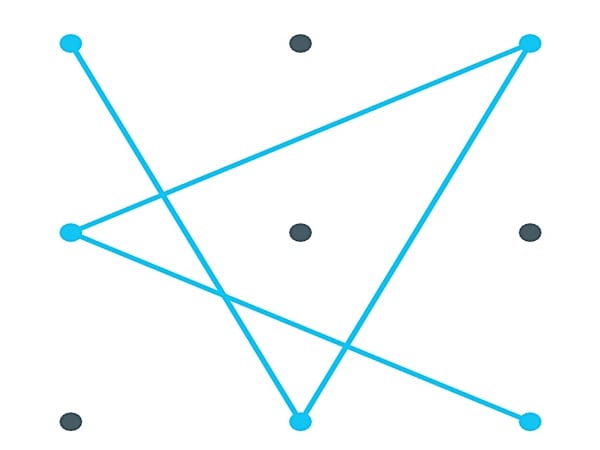
#4
7 > 4 > 2 > 3 > 1 > 5 > 9
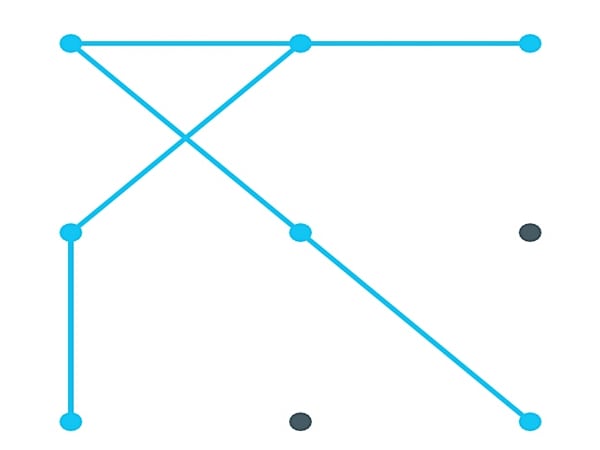
#5
2 > 4 > 1 > 5 > 8 > 9 > 6 > 3 > 7
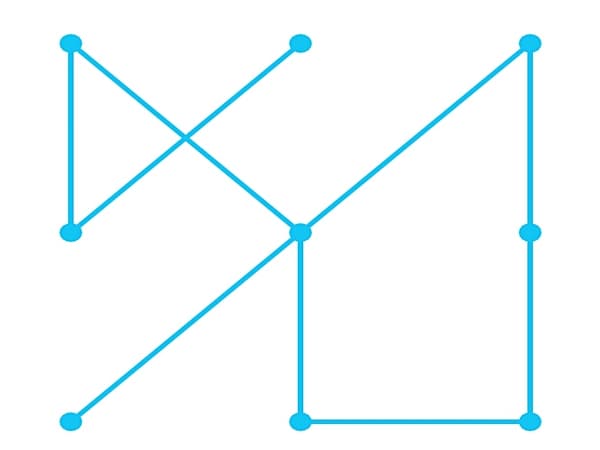
#6
8 > 4 > 1 > 5 > 9 > 6 > 2 > 3 > 7

#7
7 > 2 > 9 > 4 > 3 > 8 > 1 > 6 > 5

#8
5 > 7 > 2 > 9 > 1 > 4 > 8 > 6 > 3
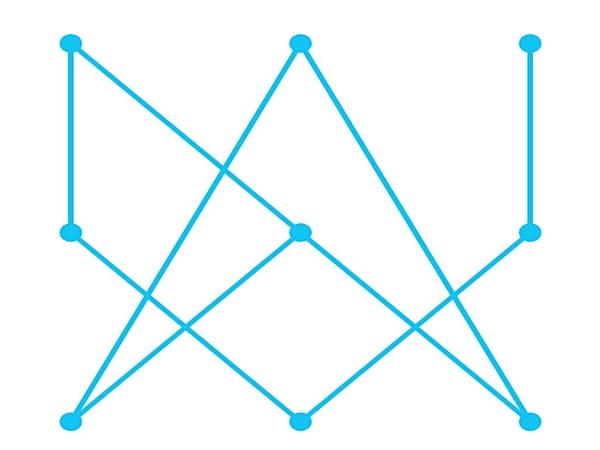
#9
1 > 5 > 9 > 4 > 8 > 2 > 6 > 3 > 7
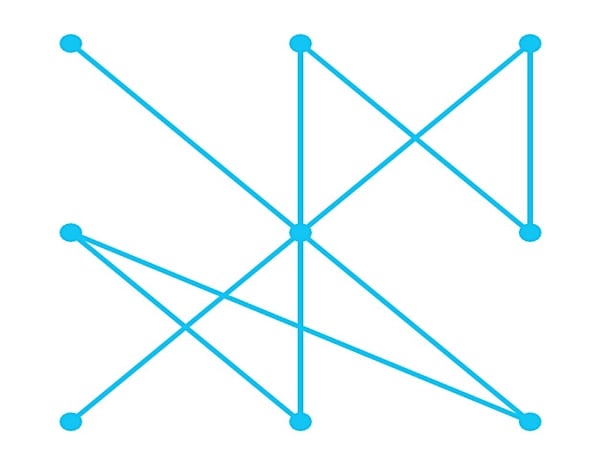
#10
7 > 5 > 3 > 4 > 2 > 6 > 1 > 9
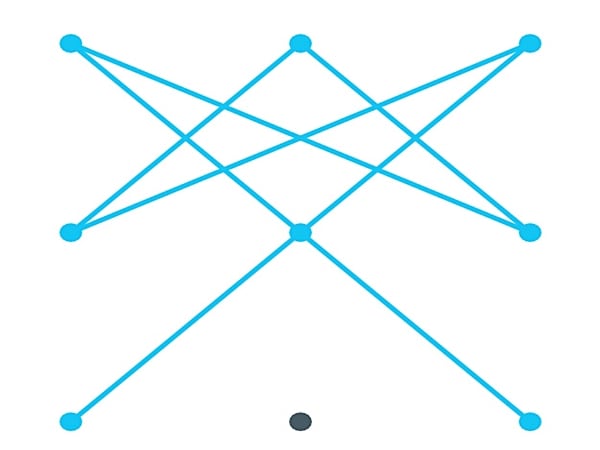
Nachdem Sie ein neues Bildschirmsperrmuster auf Ihrem Gerät ausgewählt und eingerichtet haben, stellen Sie sicher, dass Sie sich daran erinnern. Sie können Ihr Telefon mit Ihrem neuen Sperrmuster einige Male sperren und entsperren, um es sich zu merken. Wenn Sie jedoch Ihr Sperrbildschirmmuster vergessen, können Sie die Hilfe von DrFoneTool Android Pattern Lock Removal in Anspruch nehmen, um eine sofortige Lösung zu erhalten.
Jetzt, da Sie alles Wesentliche über den Mustersperrbildschirm auf Android wissen, können Sie Ihr Gerät sicher vor unvorhergesehenen Eindringlingen schützen. Ein starkes Sperrbildschirmmuster wird Ihnen sicherlich von großem Nutzen sein. Es schützt Ihre Apps, Daten und Gerätezugänglichkeit auf mühelose Weise. Legen Sie los und richten Sie einen starken und sicheren Mustersperrbildschirm auf Ihrem Gerät ein und sorgen Sie für eine zusätzliche Sicherheitsebene.
Neueste Artikel

